WPS PPT免費將圖片轉為PDF的方法
時間:2022-11-23 09:47:58作者:極光下載站人氣:45
很多小伙伴都有將圖片轉換為PDF文件的需求,在wps中我們有很多種方法可以將圖片轉換為PDF文件,可以將圖片插入文字文檔中,然后將整個文檔轉換為PDF,也可以使用演示文稿來進行轉換。有的小伙伴可能不知道在演示文稿中該怎么進行圖片到PDF的轉換,其實很簡單,我們在幻燈片中插入圖片之后,選中圖片就能在工具欄中找到圖片轉PDF工具,點擊該工具并在彈框中完成轉換設置,最后開始轉換選項即可。有的小伙伴可能不清楚具體的操作方法,接下來小編就來和大家分享一下WPS PPT中將圖片轉為PDF的方法。
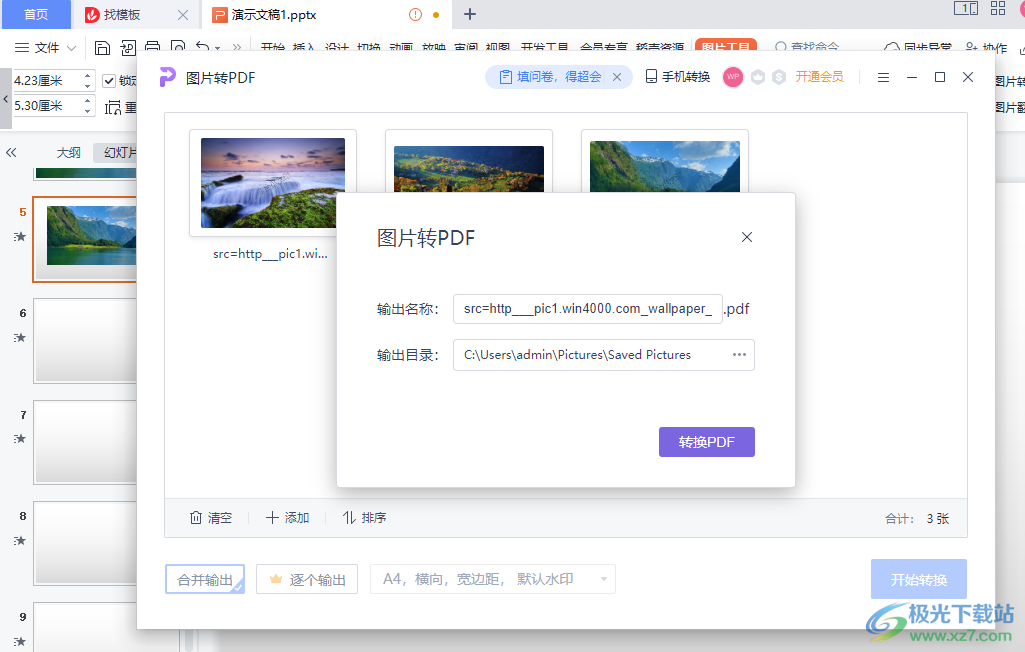
方法步驟
1、第一步,我們先打開Wps軟件,然后在WPS中選擇新建或直接打開一個演示文稿,接著在幻燈片頁面中點擊“插入”選項
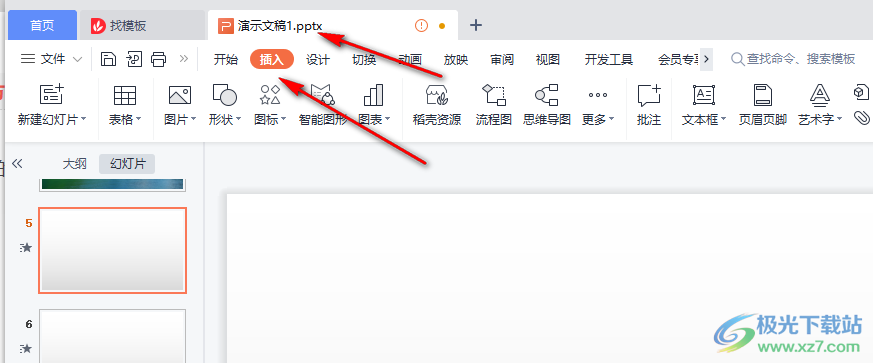
2、第二步,點擊插入之后,我們再在子工具欄中找到圖片選項,點擊圖片工具,然后在下拉列表中點擊選擇“本地圖片”選項

3、第三步,點擊本地圖片之后,我們進入文件夾頁面,在文件夾頁面中我們找到自己喜歡的圖片,然后點擊“打開”選項
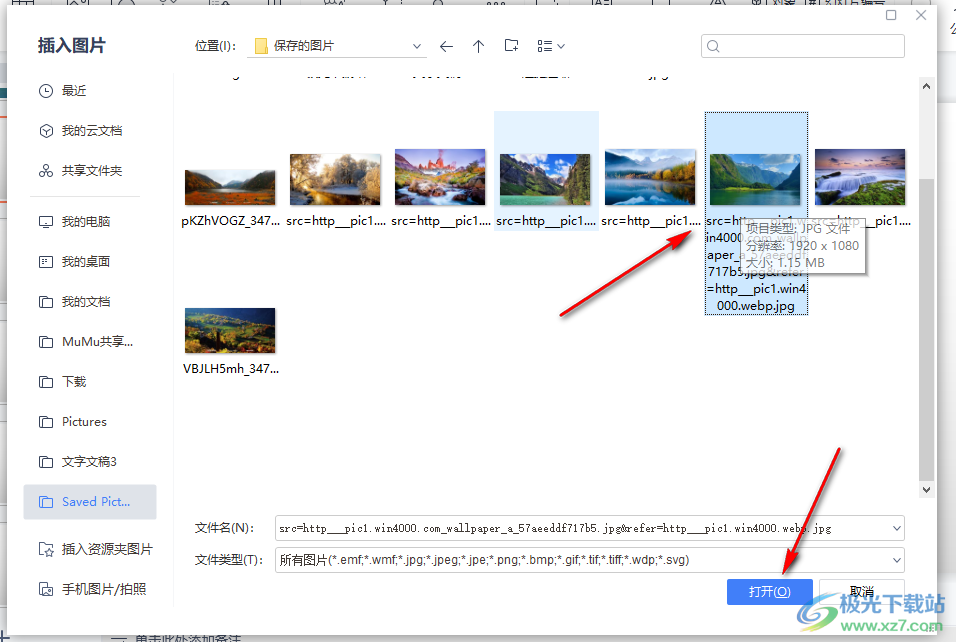
4、第四步,插入圖片之后我們對圖片進行大小以及位置的調整,點擊圖片時,我們會發現頁面上方的工具欄自動變為了“圖片工具”,我們點擊工具欄最右側的箭頭圖標,查看剩余的工具
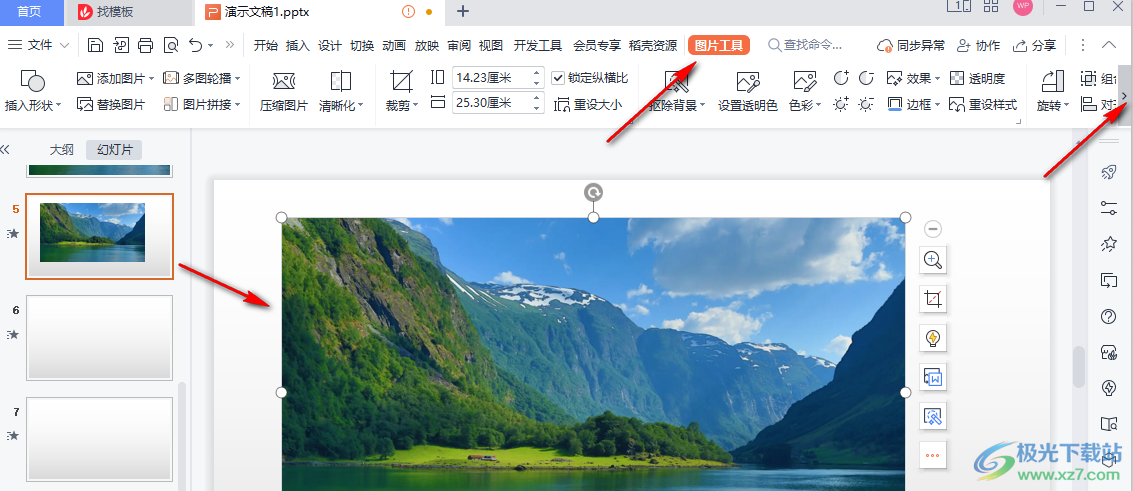
5、第五步,我們點擊箭頭圖標之后就能在子工具欄中看到“圖片轉PDF”工具了,點擊使用該工具
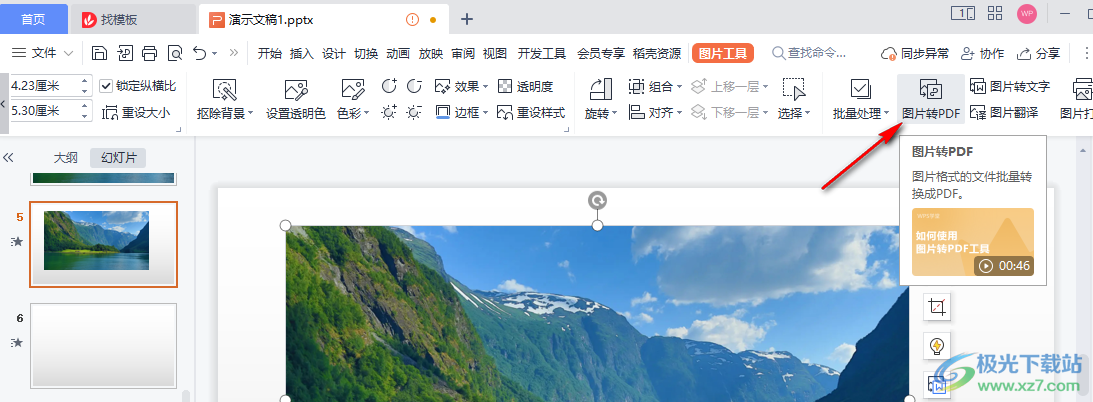
6、第六步,在圖片轉PDF的頁面中,我們還可以點擊“添加”選項,然后在文件夾頁面匯總按住“Ctrl”鍵,然后選中多張圖片并點擊“打開”
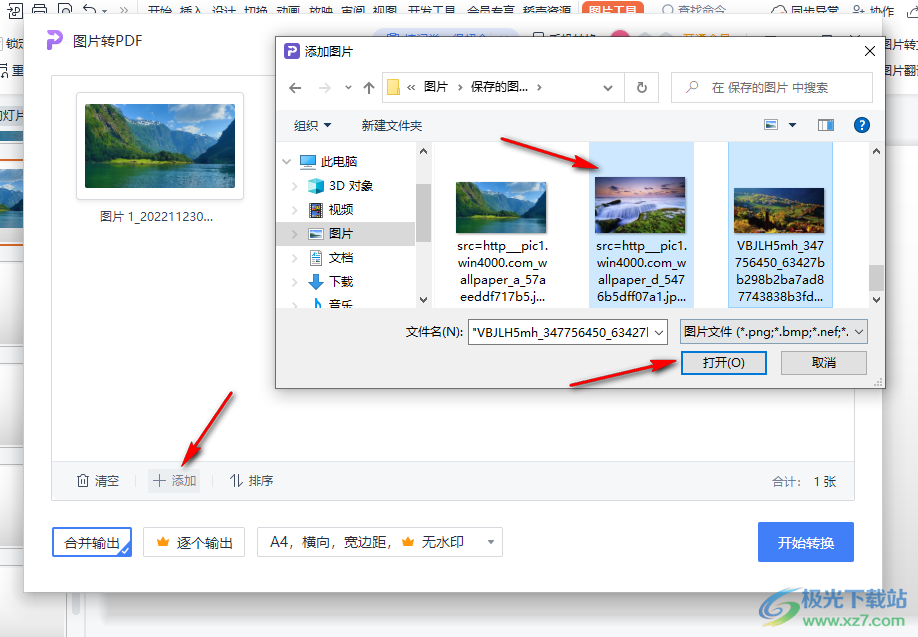
7、第七步,將自己需要轉換的圖片都打開之后,我們需要注意的是“逐個輸出”選項是需要開通會員才能進行的,所以我們只能將這些圖片輸出為一張PDF,如果想要將每張圖片單獨輸出為PDF,我們需要將多余的圖片刪除
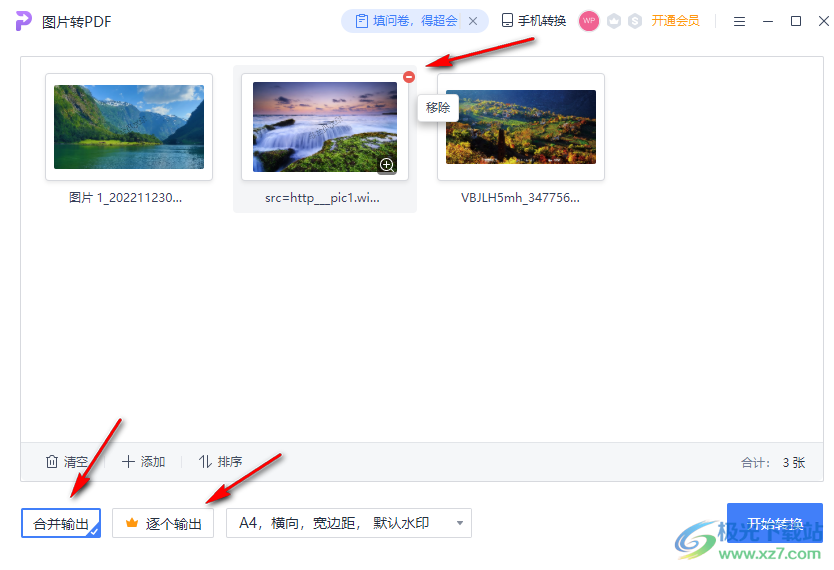
8、第八步,接著我們為了能免費轉換為PDF,我們還需要點擊最右側的選項框,然后在列表中選擇不帶皇冠標志的選項
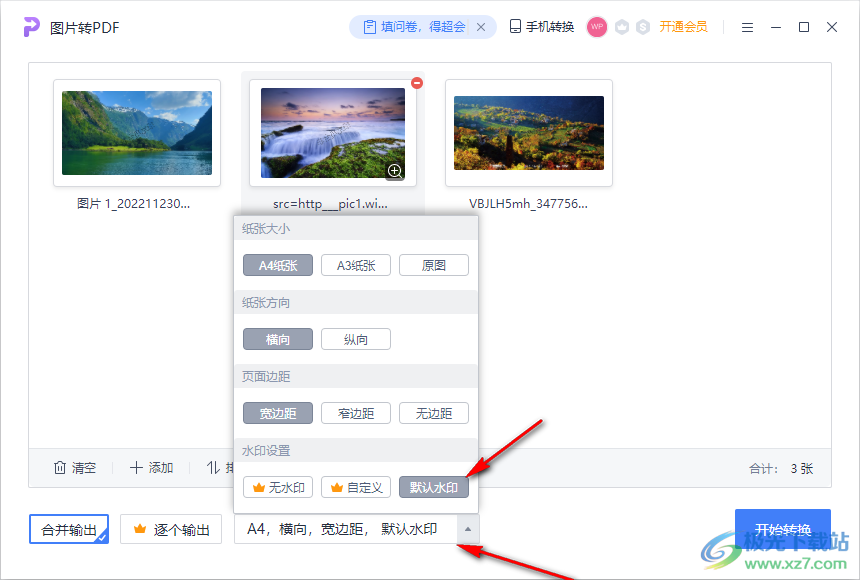
9、第九步,當我們要將多張圖片轉換為一張PDF文件時,我們可以給他們進行排序,點擊排序選項可以按照文件名、修改時間、類型、大小等進行排序,我們也可以直接拖動圖片更改順序,所有都設置好之后我們點擊開始轉換選項即可
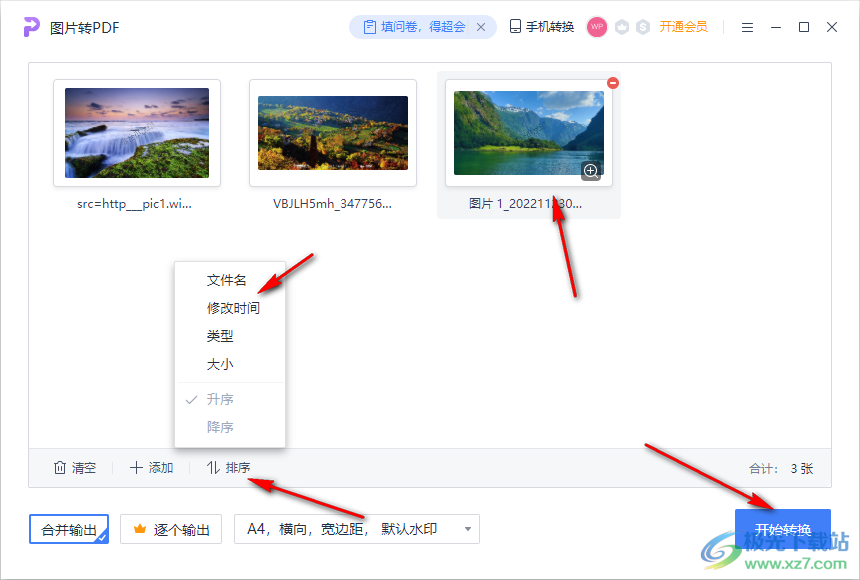
10、第十步,接著我們在彈框中設置PDF的輸出名稱,然后點擊輸出目錄右側的“...”可以更改輸出目錄,設置好之后點擊“轉換PDF”選項
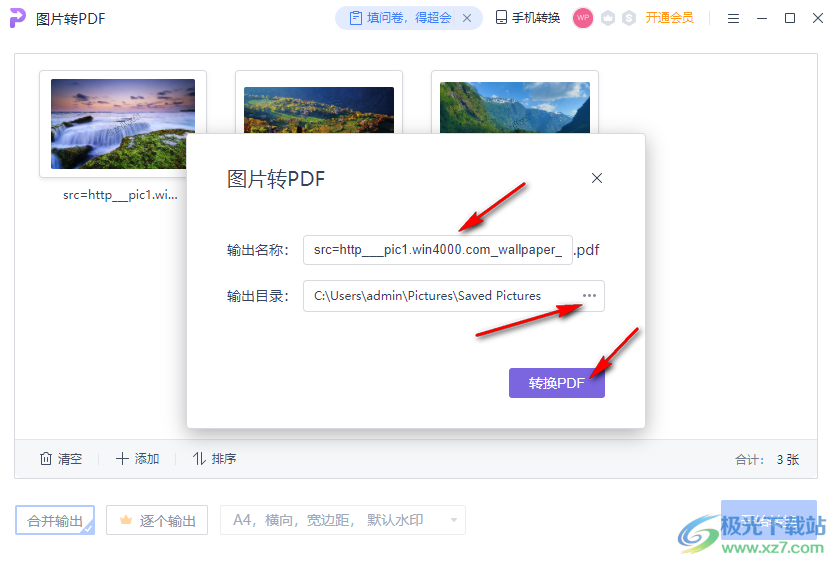
11、點擊“轉換PDF”選項之后,等待一會就能看到“圖片轉換成功”的彈框了,這時我們可以點擊“查看文件”選項進行PDF文件的查看,也能點擊“打開目錄”選項查看PDF文件所在目錄
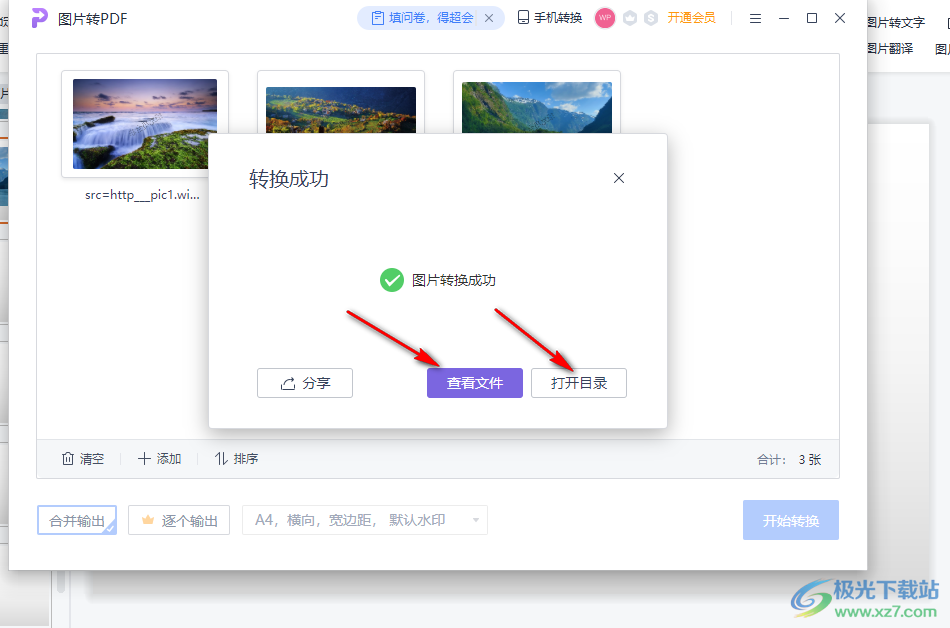
以上就是小編整理總結出的關于WPS PPT中將圖片轉為PDF的方法,我們先在幻燈片頁面中插入圖片,然后選中圖片,再在圖片工具的子工具欄中找到“圖片轉PDF”選項,接著在彈框中完成轉換設置,最后點擊開始轉換選項即可,感興趣的小伙伴快去試試吧。

大小:240.07 MB版本:v12.1.0.18608環境:WinAll, WinXP, Win7
- 進入下載
相關推薦
相關下載
熱門閱覽
- 1百度網盤分享密碼暴力破解方法,怎么破解百度網盤加密鏈接
- 2keyshot6破解安裝步驟-keyshot6破解安裝教程
- 3apktool手機版使用教程-apktool使用方法
- 4mac版steam怎么設置中文 steam mac版設置中文教程
- 5抖音推薦怎么設置頁面?抖音推薦界面重新設置教程
- 6電腦怎么開啟VT 如何開啟VT的詳細教程!
- 7掌上英雄聯盟怎么注銷賬號?掌上英雄聯盟怎么退出登錄
- 8rar文件怎么打開?如何打開rar格式文件
- 9掌上wegame怎么查別人戰績?掌上wegame怎么看別人英雄聯盟戰績
- 10qq郵箱格式怎么寫?qq郵箱格式是什么樣的以及注冊英文郵箱的方法
- 11怎么安裝會聲會影x7?會聲會影x7安裝教程
- 12Word文檔中輕松實現兩行對齊?word文檔兩行文字怎么對齊?
網友評論